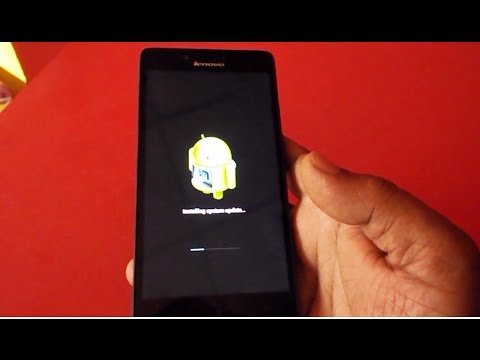Ang Adobe Flash Player ay isang plugin na pamilyar sa maraming mga gumagamit, na kinakailangan upang ipakita ang iba't ibang mga flash na nilalaman sa mga website. Upang masiguro ang mataas na kalidad na operasyon ng plug-in, pati na rin upang mai-minimize ang mga panganib ng pag-kompromiso sa seguridad ng computer, ang plug-in ay dapat na ma-update sa isang napapanahong paraan.
Ang Flash Player plugin ay isa sa mga pinaka-hindi matatag na mga plugin na maraming mga tagagawa ng browser na nais na magbigay sa malapit na hinaharap. Ang pangunahing problema ng plugin na ito ay ang mga kahinaan nito, na ang mga hacker ay naglalayong gumana.
Kung ang iyong Adobe Flash Player plugin ay lipas na sa panahon, maaari itong sineseryoso na makakaapekto sa iyong seguridad sa Internet. Sa pagsasaalang-alang na ito, ang pinakamainam na solusyon ay upang i-update ang plugin.
Paano i-update ang plugin ng Adobe Flash Player?
I-update ang plugin para sa Google Chrome browser
Ang browser na Google Chrome na Flash Player ay naitahi nang default, na nangangahulugang ang pag-update ng plug-in kasama ang pag-update ng browser mismo. Ipinaliwanag na ng aming site kung paano sinusuri ng Google Chrome ang mga update, kaya maaari mong pag-aralan ang tanong na ito gamit ang link sa ibaba.
Magbasa nang higit pa: Paano i-update ang browser ng Google Chrome sa iyong computer
I-update ang plugin para sa browser ng Mozilla Firefox at Opera
Para sa mga browser na ito, ang Flash Player plugin ay naka-install nang hiwalay, na nangangahulugan na ang pag-update ng plug-in ay kaunti nang naiiba.
Buksan ang menu "Control Panel"at pagkatapos ay pumunta sa seksyon "Flash Player".

Sa window na bubukas, pumunta sa tab "Mga Update". Sa isip, dapat mong napili ang opsyon. "Payagan ang Adobe na mag-install ng mga update (inirerekomenda)". Kung mayroon kang ibang item, ito ay mas mahusay na baguhin ito, unang pag-click sa pindutan "Baguhin ang Mga Setting ng Pamamahala" (Kinakailangan ang mga karapatan ng administrator) at pagkatapos ay mag-tick sa kinakailangang opsyon.

Kung hindi mo nais o hindi mai-install ang awtomatikong pag-install ng mga update para sa Flash Player, tingnan ang kasalukuyang bersyon ng Flash Player, na matatagpuan sa mas mababang pane, at pagkatapos ay mag-click sa tabi ng "Suriin Ngayon".

Nagsisimula ang iyong pangunahing browser sa screen at awtomatikong nagre-redirect sa pahina ng pag-check sa bersyon ng Flash Player. Dito maaari mong makita sa anyo ng isang talahanayan ang pinakabagong ipinatupad na mga bersyon ng plugin ng Flash Player. Hanapin ang iyong operating system at browser sa table na ito, at sa kanan makikita mo ang kasalukuyang bersyon ng Flash Player.
Magbasa nang higit pa: Paano masuri ang bersyon ng Adobe Flash Player

Kung ang iyong kasalukuyang bersyon ng plugin ay naiiba mula sa ipinakita sa talahanayan, kakailanganin mong i-update ang Flash Player. Pumunta sa pahina ng pag-update ng plugin ay maaaring agad sa parehong pahina sa pamamagitan ng pag-click sa link sa pahina "Player Download Center".

I-redirect ka sa pahina ng pag-download ng pinakabagong bersyon ng Adobe Flash Player. Ang proseso ng pag-update para sa Flash Player sa kasong ito ay ganap na magkapareho sa kapag na-download mo at na-install ang plugin sa iyong computer sa unang pagkakataon.
Tingnan din ang: Paano mag-install ng Adobe Flash PLayer sa iyong computer
Regular na ina-update ang Flash Player, maaari mong makamit hindi lamang ang pinakamahusay na kalidad ng web surfing, ngunit matiyak din ang maximum na seguridad.